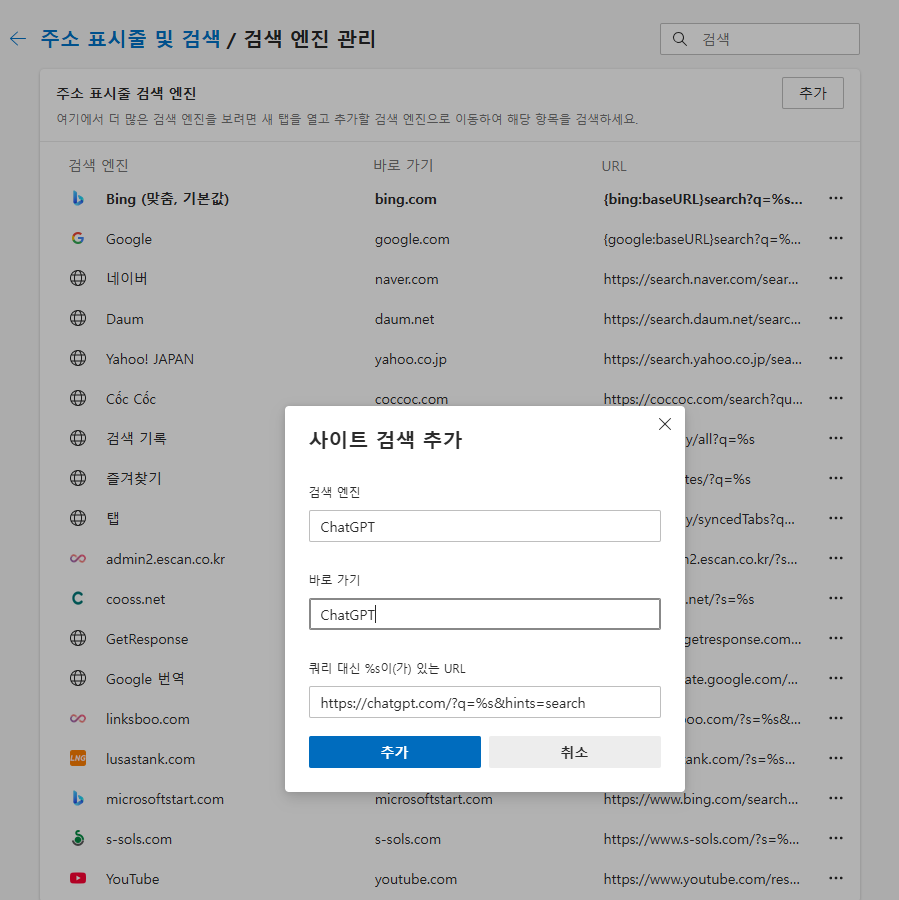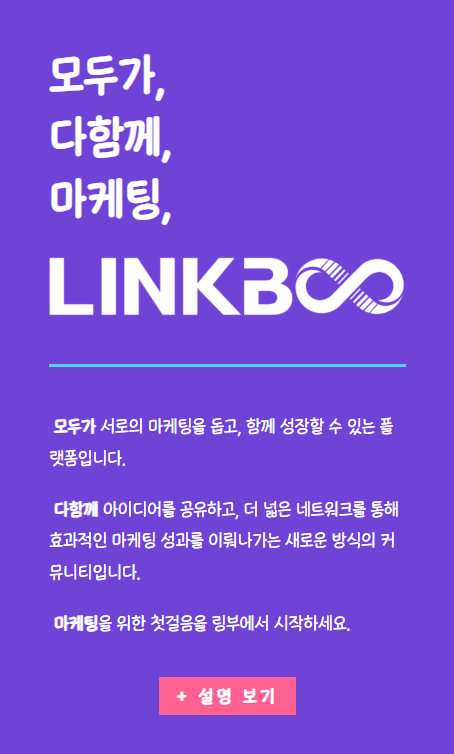Ngẫu nhiên có một cửa sổ lựa chọn hỏi liệu bạn có muốn sử dụng chatGPT làm công cụ tìm kiếm mặc định không, và có vẻ như tôi đã đồng ý. Kể từ đó, khi nhập từ khóa vào thanh địa chỉ của trình duyệt, nó sẽ kết nối với chatGPT để đưa ra câu trả lời. Tuy nhiên, tôi vẫn cảm thấy hơi bất tiện vì tôi đã tìm kiếm với kỳ vọng vào các kết quả tìm kiếm trước đây. Vì vậy, tôi đã tìm cách để trở về trạng thái ban đầu.
Tắt cài đặt chatGPT
Để thay đổi cài đặt không sử dụng tìm kiếm Bing dựa trên ChatGPT làm mặc định trong trình duyệt Microsoft Edge, bạn chỉ cần thay đổi động cơ tìm kiếm mặc định sang một động cơ khác.
Khởi động trình duyệt Edge: Mở Microsoft Edge từ thanh tác vụ hoặc menu bắt đầu.
Mở cài đặt: Nhấp vào biểu tượng ba chấm (…) ở góc trên bên phải của trình duyệt, sau đó chọn ‘Cài đặt’ từ menu thả xuống.
Chọn quyền riêng tư, tìm kiếm và dịch vụ > Tìm kiếm và trải nghiệm liên kết: Nhấp vào ‘Quyền riêng tư, tìm kiếm và dịch vụ’ trong menu bên trái.
Chọn thanh địa chỉ và tìm kiếm: Cuộn xuống dưới cùng của trang và nhấp vào ‘Thanh địa chỉ và tìm kiếm’ trong phần ‘Dịch vụ’.
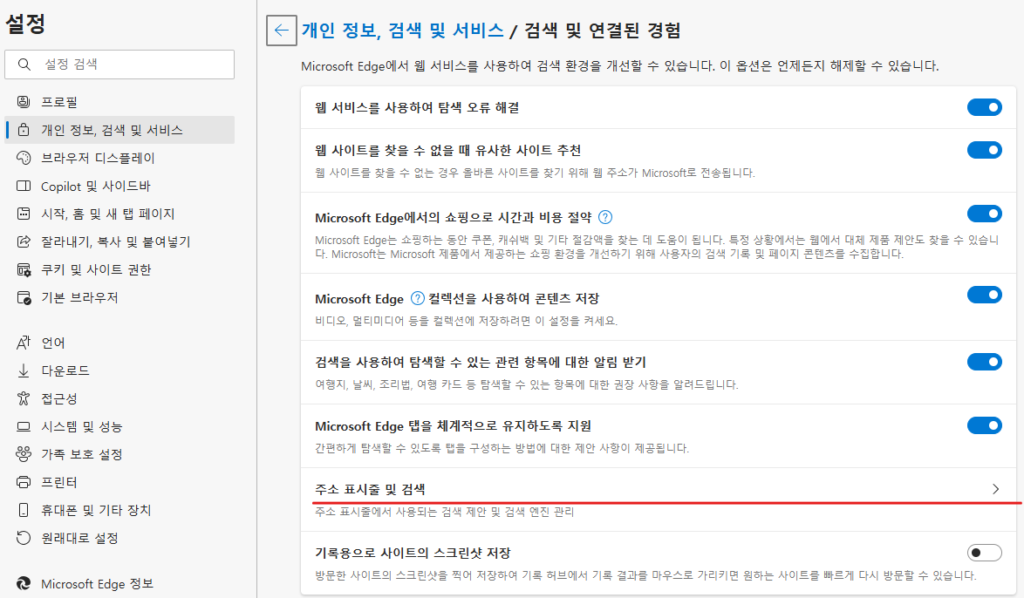
Thay đổi động cơ tìm kiếm mặc định: Trong tùy chọn ‘Động cơ tìm kiếm được sử dụng trong thanh địa chỉ’, chọn động cơ tìm kiếm mong muốn (ví dụ: Google, Naver, v.v.).
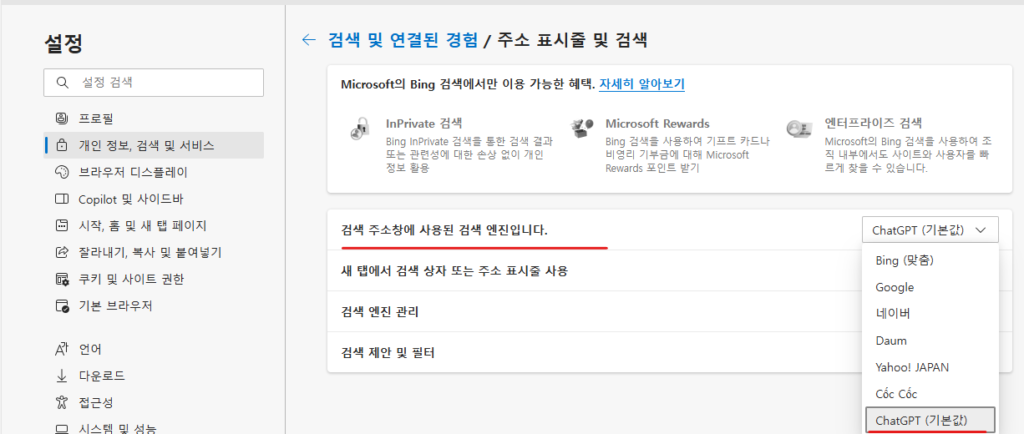
Thay đổi ChatGPT thành động cơ tìm kiếm mặc định
Ngược lại, nếu bạn muốn thiết lập ChatGPT làm động cơ tìm kiếm mặc định?
Quản lý động cơ tìm kiếm
Từ menu thay đổi động cơ tìm kiếm ở trên, vào phần quản lý động cơ tìm kiếm và thêm ChatGPT như hình dưới đây và đặt làm mặc định.
Bằng cách này, bạn có thể sử dụng tìm kiếm Bing dựa trên ChatGPT làm mặc định trong trình duyệt Edge.